'>

Kui teil on kasutamisega probleeme Cortana või Otsing Windows 10-s on meil siin mõned tõhusad meetodid, mis aitavad teil seda probleemi lahendada.
Pange tähele, et kõigil Windows 10 kasutajatel pole seda probleemi ja täpne põhjus jääb ebaselgeks, selle üldist lahendust pole. Kuid järgmised meetodid on uuesti
- Taaskäivitage arvuti
- Taaskäivitage Cortana / otsingu protsess
- Muuda Windowsi otsinguteenust
- Taastage indekseerimisteenused
- Käivitage sisseehitatud tõrkeotsing
Kui te pole oma seadme draivereid värskendanud, on aeg neid värskendada Juhi lihtne automaatselt.
Võite proovida selle tasuta versiooni ja värskendada draivereid ükshaaval. Või saate kõiki puuduvaid ja vananenud draivereid ühe klõpsuga automaatselt värskendada Juhi Easy Pro versioon. Ärge proovige seda proovida, sest sellega kaasneb küsimusieta 30-päevane raha tagasi garantii ja professionaalne tehniline tugi 24/7.
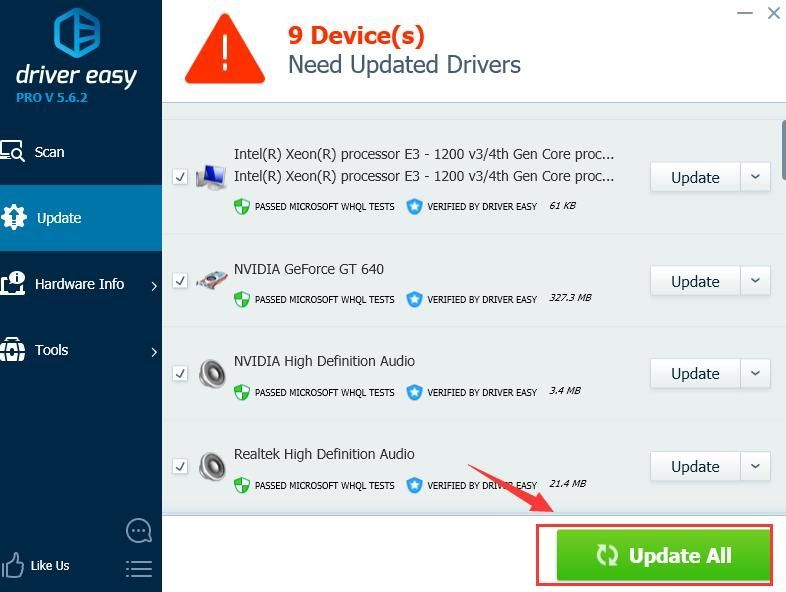
1: taaskäivitage arvuti
Kui te pole oma arvutit taaskäivitanud, et näha, kas probleem on kadunud, tehke seda kohe, enne kui jätkate järgmiste toimingutega, eriti neile, kes on harjunud laskma arvutil talveunne jääda, selle asemel, et seda ei kasutata.
2: taaskäivitage Cortana / otsingu protsess
1) Paremklõpsake arvuti töölaua allosas asuvat tegumiriba ja valige Task Manager .

2) Vajutage nuppu C klahv ja leidke protsess paremini üles Cortana , siis paremklõpsake seda ja klõpsake nuppu Lõpeta ülesanne .
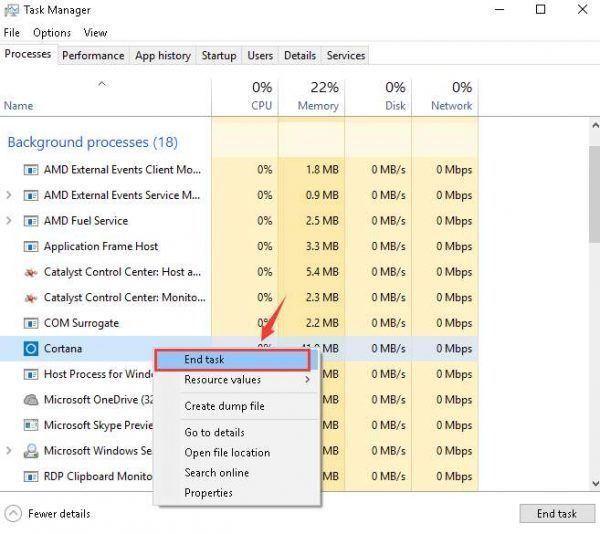
Kui leiate Otsing protsess (vajutage S selle leidmiseks paremklõps), paremklõpsake sellel ja valige Lõpeta ülesanne .
3: Windowsi otsinguteenuse muutmine
1) Vajutage klaviatuuril nuppu Windowsi logo võti ja R samal ajal tippige teenused.msc ja vajutage Sisenema .
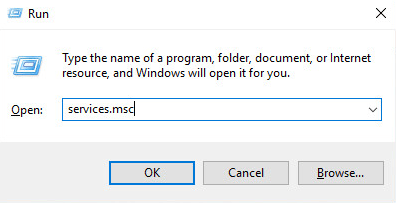
2) Vajutage IN kiiremaks leidmiseks võti Windowsi otsing suvand ja seejärel paremklõpsake seda ja valige Atribuudid .

3) Muutke Startup tüüpi Automaatne ja seejärel klõpsake nuppu Okei muudatuse salvestamiseks ja väljumiseks.
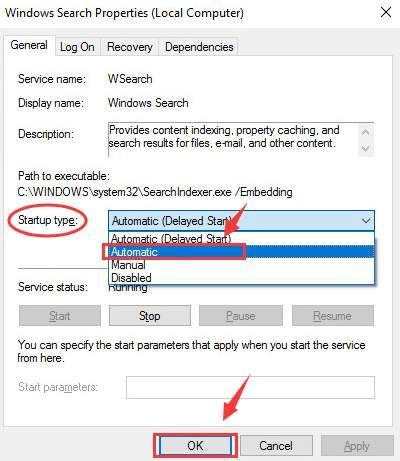
4) Pärast seda taaskäivitage arvuti.
4: Taastage indekseerimisteenused
1) Järgige rada: Alusta nuppu > Juhtpaneel (Vaade Väikesed ikoonid ) > Indekseerimisvalikud .
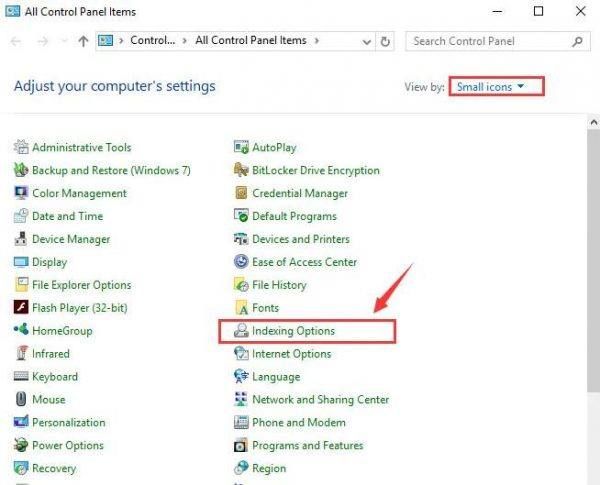
2) Klõpsake nuppu Täpsem nuppu.
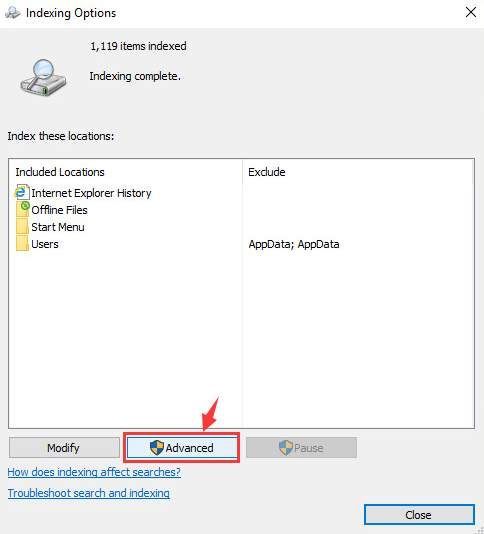
3) Klõpsake äsja avatud aknas nuppu Ümber ehitada kategooria veaotsingu all olev nupp.
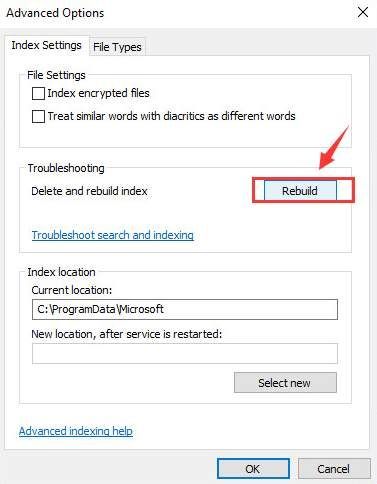
Näete seda teadete akent, klõpsake lihtsalt nuppu Okei jätkama.
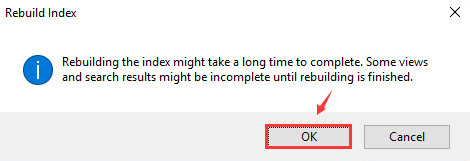
5: käivitage sisseehitatud tõrkeotsing
1) Vajutage klaviatuuril nuppu Windowsi logo võti ja R samal ajal sisestage kontroll ja vajutage Sisenema .
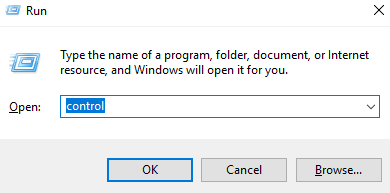
2) Vaadake Väikesed ikoonid ja seejärel klõpsake nuppu Tõrkeotsing .
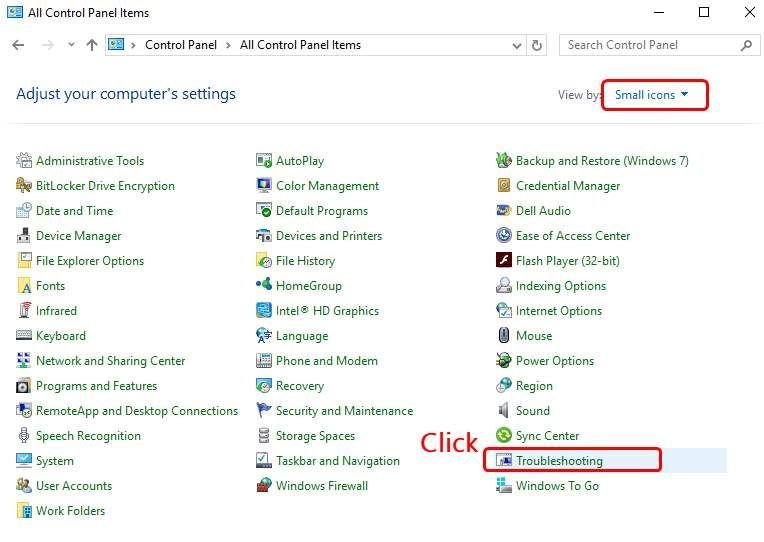
3) Klõpsake nuppu Vaata kõiki .
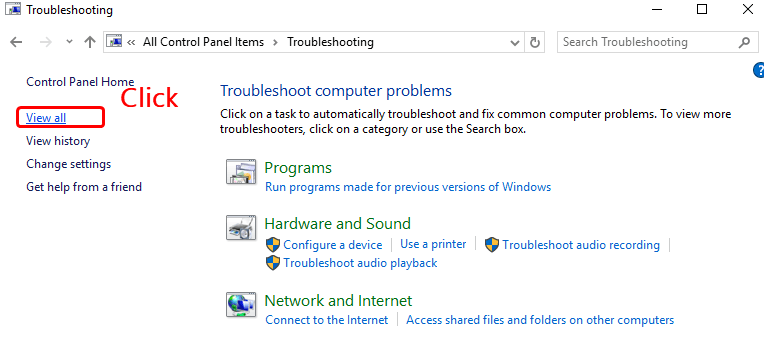
4) Klõpsake nuppu Otsing ja indekseerimine .
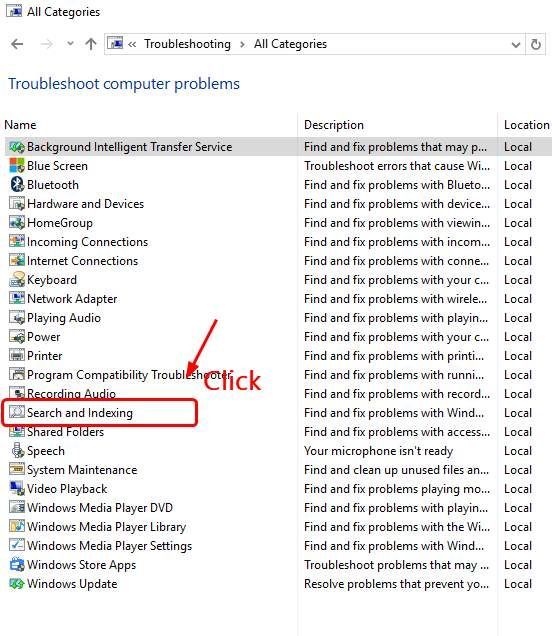
5) Klõpsake nuppu Järgmine .
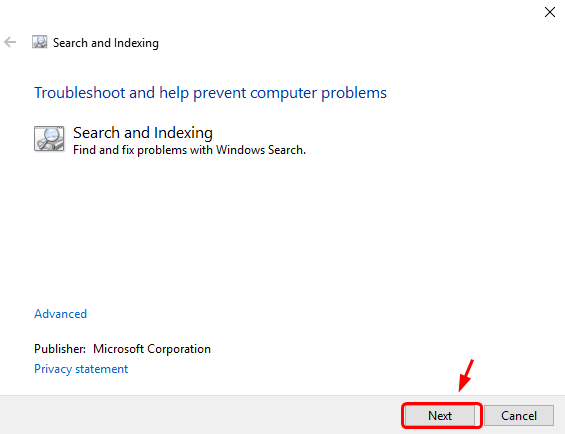
6) Märkige ruut või lahtrid sobiva tõrkeotsingu protsessi jaoks. Seejärel klõpsake nuppu Järgmine jätkama.
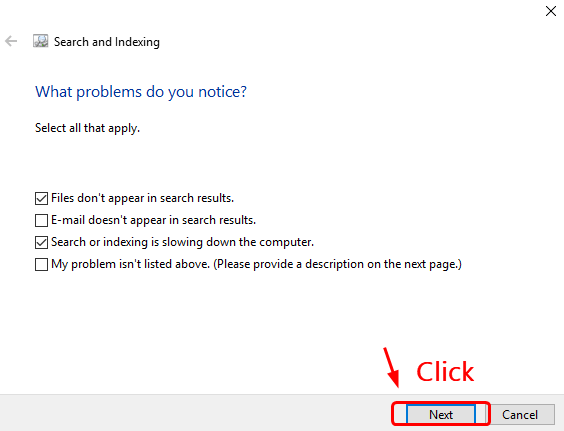
7) Kui tõrkeotsing on lõppenud, peaks Windows 10 suutma öelda, mis läks valesti ja mida saate selle parandamiseks teha.
Last but not least
Kui ülaltoodud suvandid ei aita Windows 10-s Cortana või otsingu probleemi lahendada, peate võib-olla oma Windowsi lähtestama või värskendama.
Kui vajate rohkem abi, on siin üksikasjalik õpetus:
Kuidas lesk 10 lähtestada?
Kuidas Windows 10 värskendada?
Kuidas viia Windows 10 alla Windows 7/8 / 8.1-le?
![[Lahendatud] Probleem Windows 11 ei maga](https://letmeknow.ch/img/knowledge-base/EF/solved-windows-11-won-8217-t-sleep-issue-1.jpg)
![[LAHENDATUD] Steam ei saa sisse logida](https://letmeknow.ch/img/knowledge/49/steam-can-t-log.jpg)




